आउटलुक में कैलेंडर को icalendar फ़ाइल में कैसे परिवर्तित करें?
जब आप किसी कैलेंडर को इसके साथ साझा करते हैं ई-मेल कैलेंडर सुविधा, कैलेंडर को निर्यात किया जाता है और आपके ईमेल संदेश में .ics फ़ाइल के रूप में संलग्न किया जाता है। वास्तव में आप किसी चयनित कैलेंडर को सीधे icalendar फ़ाइल में परिवर्तित कर सकते हैं कैलेंडर सहेजें इसे आसानी से साझा करने की सुविधा।
- के साथ ईमेल स्वचालित करें ऑटो सीसी/बीसीसी, ऑटो फ़ॉरवर्ड नियमों के अनुसार; भेजना स्व उत्तर (कार्यालय से बाहर) एक्सचेंज सर्वर की आवश्यकता के बिना...
- जैसे अनुस्मारक प्राप्त करें बीसीसी चेतावनी जब आप बीसीसी सूची में हों तब सभी को उत्तर देते समय, और अनुलग्नक गुम होने पर याद दिलाएँ भूले हुए अनुलग्नकों के लिए...
- के साथ ईमेल दक्षता में सुधार करें उत्तर (सभी) संलग्नक के साथ, हस्ताक्षर या विषय में स्वतः अभिवादन या दिनांक और समय जोड़ें, एकाधिक ईमेल का उत्तर दें...
- के साथ ईमेलिंग को सुव्यवस्थित करें ईमेल याद करें, अनुलग्नक उपकरण (सभी को संपीड़ित करें, स्वचालित रूप से सभी को सहेजें...), डुप्लिकेट निकालें, तथा त्वरित रिपोर्ट...
निम्नलिखित चरण आपको Microsoft Outlook में चयनित कैलेंडर को icalendar फ़ाइल में बदलने के लिए मार्गदर्शन करेंगे।
चरण 1: क्लिक करके कैलेंडर दृश्य पर जाएँ कैलेंडर नेविगेशन फलक में.
चरण 2: उस कैलेंडर का चयन करें जिसे आप ical फ़ाइल में परिवर्तित करेंगे।
चरण 3: कृपया क्लिक करें पट्टिका > कैलेंडर सहेजें.
नोट: नहीं है कैलेंडर सहेजें आउटलुक 2007 में सुविधा। आप क्लिक कर सकते हैं पट्टिका > इस रूप में सहेजें बजाय.
चरण 4: इस रूप में सहेजें संवाद बॉक्स में,
- वह फ़ोल्डर खोलें जिसमें आप इस कैलेंडर को सहेजेंगे;
- में एक नाम दर्ज करें फ़ाइल का नाम: डिब्बा;
- कृपया चयन करें और रखें आईकैलेंडर प्रारूप में टाइप के रुप में सहेजें: डिब्बा।
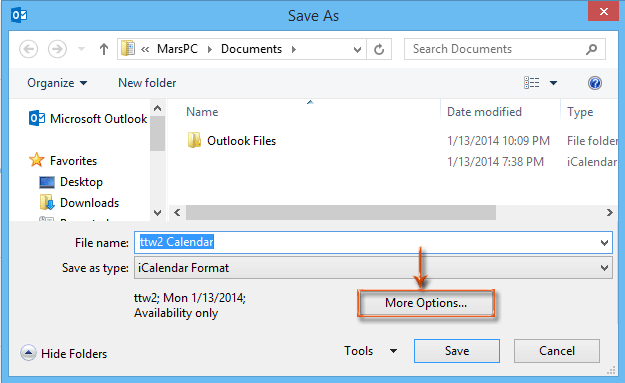
चरण 5: इस पर क्लिक करें अधिक विकल्प इस रूप में सहेजें संवाद बॉक्स में बटन।
चरण 6: नए सेव एज़ संवाद बॉक्स में, क्लिक करें तिथि सीमा: बॉक्स, और चुनें तिथियाँ निर्दिष्ट करें ड्रॉप डाउन सूची से
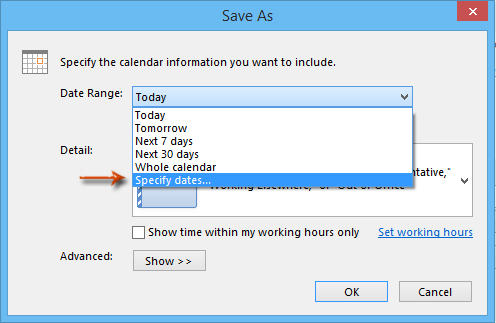
चरण 7: इसमें विशिष्ट तिथि दर्ज करें प्रारंभ करें: बॉक्स और समाप्त: आपकी ज़रूरत के अनुसार बॉक्स.
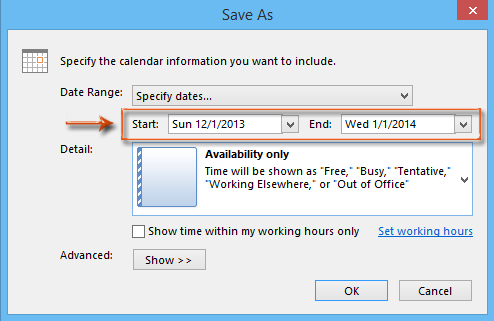
की जाँच करना वैकल्पिक है मेरे कार्य घंटों के भीतर ही समय दिखाएं विकल्प.
चरण 8: इस पर क्लिक करें OK बटन और सहेजें रूपांतरण समाप्त करने के लिए बटन।
फिर चरण 7 में आपके द्वारा दर्ज की गई निर्दिष्ट अवधि का कैलेंडर निर्यात किया जाता है, और एक मिनट में icalendar (ical) फ़ाइल में परिवर्तित कर दिया जाता है।
सर्वोत्तम कार्यालय उत्पादकता उपकरण
आउटलुक के लिए कुटूल - आपके आउटलुक को सुपरचार्ज करने के लिए 100 से अधिक शक्तिशाली सुविधाएँ
🤖 एआई मेल सहायक: एआई जादू के साथ त्वरित प्रो ईमेल - प्रतिभाशाली उत्तरों के लिए एक-क्लिक, सही टोन, बहुभाषी महारत। ईमेलिंग को सहजता से रूपांतरित करें! ...
📧 ईमेल स्वचालन: कार्यालय से बाहर (POP और IMAP के लिए उपलब्ध) / ईमेल भेजने का शेड्यूल करें / ईमेल भेजते समय नियमों के अनुसार ऑटो सीसी/बीसीसी / स्वतः अग्रेषित (उन्नत नियम) / स्वतः ग्रीटिंग जोड़ें / बहु-प्राप्तकर्ता ईमेल को स्वचालित रूप से अलग-अलग संदेशों में विभाजित करें ...
📨 ईमेल प्रबंधन: आसानी से ईमेल याद रखें / विषयों और अन्य लोगों द्वारा घोटाले वाले ईमेल को ब्लॉक करें / डुप्लिकेट ईमेल हटाएँ / उन्नत खोज / फ़ोल्डरों को समेकित करें ...
📁 अनुलग्नक प्रो: बैच सहेजें / बैच अलग करना / बैच संपीड़न / ऑटो सहेजें / ऑटो डिटैच / ऑटो कंप्रेस ...
🌟 इंटरफ़ेस जादू: 😊अधिक सुंदर और शानदार इमोजी / टैब्ड व्यू के साथ अपनी आउटलुक उत्पादकता बढ़ाएँ / आउटलुक को बंद करने के बजाय छोटा करें ...
???? एक-क्लिक चमत्कार: आने वाले अनुलग्नकों के साथ सभी को उत्तर दें / फ़िशिंग-रोधी ईमेल / 🕘प्रेषक का समय क्षेत्र दिखाएं ...
👩🏼🤝👩🏻 संपर्क एवं कैलेंडर: बैच चयनित ईमेल से संपर्क जोड़ें / किसी संपर्क समूह को अलग-अलग समूहों में विभाजित करें / जन्मदिन अनुस्मारक हटाएँ ...
के ऊपर 100 सुविधाएँ आपके अन्वेषण की प्रतीक्षा करें! अधिक जानने के लिए यहां क्लिक करें।

